
时间:2020-11-15 19:09:48 来源:www.win10xitong.com 作者:win10
你有没有在使用win10系统的时候遇到过win10系统快速打开任务管理器这样的情况?一位网友反馈说他恰好遇到了。这个问题非常棘手,要是没有丰富的经验遇到win10系统快速打开任务管理器就不知道该怎么办了,那这次我们可不可以自己学着解决一下win10系统快速打开任务管理器的问题呢?这当然是可以的并且其实很简单的。只需要按照这个流程:1、在任务栏上右键点击,在菜单中选择“任务管理器”;2、弹出任务管理器窗口就很容易的把这个问题处理掉了。简单的一个概要可能很多用户还是没有明白,下面我们就具体说说win10系统快速打开任务管理器的详细解决要领。
推荐系统下载:笔记本Win10专业版
1.右键单击任务栏,从菜单中选择“任务管理器”;
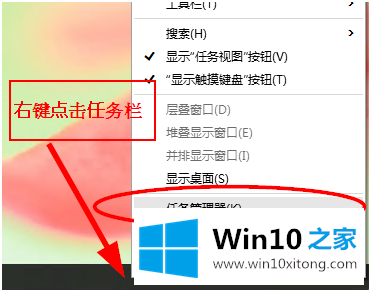
2.弹出任务管理器窗口。
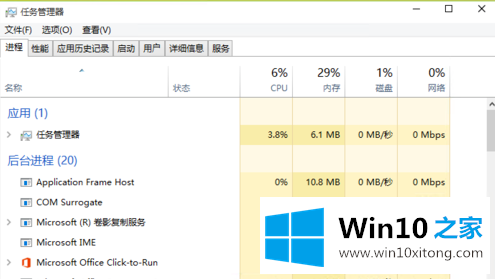
方法2
右键单击开始菜单按钮,然后选择任务管理器。
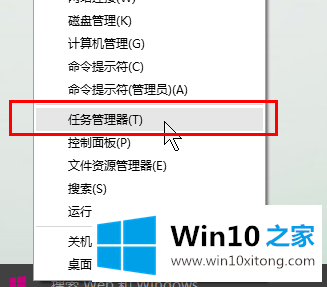
如果升级win10系统后不知道如何打开任务管理器,可以参考以上两种方法,简单实用。
好了,小编已经把win10系统快速打开任务管理器的详细解决要领全部告诉大家了,我们很高兴能够在这里给大家分享电脑知识,谢谢各位。